Brave Browser, построенный на основе Chromium, представляет собой оптимальное решение для пользователей, уделяющих особое внимание защите персональных данных. Необходимо отметить, что в отличие от ряда альтернативных браузеров, Brave интегрируется с системными настройками прокси вашей операционной системы вместо предоставления собственного интерфейса конфигурации. Далее представлено комплексное руководство по настройке прокси-соединений в Brave для различных платформ.
Поддерживаемые протоколы: Brave совместим с HTTP, HTTPS и SOCKS5 прокси-протоколами при соответствующей конфигурации системных параметров или через командную строку.
Данное руководство представлено на английском языке, поскольку он является наиболее универсальным для технической документации. В настройках браузера вы можете установить предпочтительный для вас язык интерфейса.
• Тип прокси: мобильные или резидентские
• Тип IP: статический или динамический
• Геолокация: выберите страну или регион
• Провайдер: убедитесь, что он соответствует вашим требованиям

Рис. 1. Скриншот интерфейса платформы CyberYozh, демонстрирующий расположение данных для подключения прокси-сервера. На изображении отображены поля для IP-адреса (Host), порта (Port), имени пользователя (Proxy Username) и пароля (Proxy Password).
После покупки прокси вы получите информацию для подключения:

*Рис. 2. Визуализация интерфейса браузера Brave с выделенным меню настроек.*
Для удобства навигации по интерфейсу настроек рекомендуется использовать функцию поиска, введя запрос “Proxy settings”. После этого перейдите в соответствующий раздел.

*Рис. 3. Визуализация интерфейса поисковой функции в настройках браузера Brave. На изображении представлено поле поиска с введенным запросом “proxy settings”.*
В разделе «Система» выбираем «Открыть настройки прокси-сервера для компьютера». Включаем опцию «Использовать прокси-сервер» и заполняем поля:

Рис. 4. Окно системных настроек прокси-сервера Windows с полями для ввода параметров подключения, включая адрес и порт. На изображении показаны поля для конфигурации HTTP-прокси с активированной опцией «Использовать прокси-сервер».
После ввода данных нажимаем кнопку «Сохранить» и возвращаемся в браузер.

Рис. 5. Диалоговое окно авторизации прокси-сервера в браузере Brave. На изображении представлена форма аутентификации с полями для ввода учетных данных (имя пользователя и пароль).

Рис. 6. Проверка подключения к прокси-серверу с отображением IP-адреса, геолокации и параметров соединения.
Поздравляем! Вы успешно настроили прокси в браузере Brave. Теперь вы можете безопасно и анонимно работать в сети.
Для усиления защиты рекомендуем воспользоваться анонимной арендой номера для приема СМС и активации — это обеспечит дополнительную конфиденциальность и защиту от утечки данных.
Поддерживаемые протоколы: Brave совместим с HTTP, HTTPS и SOCKS5 прокси-протоколами при соответствующей конфигурации системных параметров или через командную строку.
Данное руководство представлено на английском языке, поскольку он является наиболее универсальным для технической документации. В настройках браузера вы можете установить предпочтительный для вас язык интерфейса.
Получение данных для подключения к прокси на App CyberYozh
На сайте выберите подходящий вам тип прокси, учитывая следующие параметры:• Тип прокси: мобильные или резидентские
• Тип IP: статический или динамический
• Геолокация: выберите страну или регион
• Провайдер: убедитесь, что он соответствует вашим требованиям

Рис. 1. Скриншот интерфейса платформы CyberYozh, демонстрирующий расположение данных для подключения прокси-сервера. На изображении отображены поля для IP-адреса (Host), порта (Port), имени пользователя (Proxy Username) и пароля (Proxy Password).
После покупки прокси вы получите информацию для подключения:
- Host: IP-адрес прокси
- Port: Порт прокси
- Proxy Username: Логин
- Proxy Password: Пароль
- Host: 172.98.60.180
- Port: 58763
- Login: 7XbvvWautzmOZMA
- Password: xdtAof3xB7RSmUr
Настройка прокси
Откройте настройки браузера, кликнув по иконке с тремя полосками в правом верхнем углу и выберите “Settings”.
*Рис. 2. Визуализация интерфейса браузера Brave с выделенным меню настроек.*
Для удобства навигации по интерфейсу настроек рекомендуется использовать функцию поиска, введя запрос “Proxy settings”. После этого перейдите в соответствующий раздел.

*Рис. 3. Визуализация интерфейса поисковой функции в настройках браузера Brave. На изображении представлено поле поиска с введенным запросом “proxy settings”.*
В разделе «Система» выбираем «Открыть настройки прокси-сервера для компьютера». Включаем опцию «Использовать прокси-сервер» и заполняем поля:

Рис. 4. Окно системных настроек прокси-сервера Windows с полями для ввода параметров подключения, включая адрес и порт. На изображении показаны поля для конфигурации HTTP-прокси с активированной опцией «Использовать прокси-сервер».
- Адрес: IP-адрес
- Порт: порт подключения
После ввода данных нажимаем кнопку «Сохранить» и возвращаемся в браузер.
Авторизация прокси
Если окно ввода логина и пароля не появилось, попробуйте перезапустить браузер Brave. В появившемся окне введите имя пользователя и пароль, затем нажмите «Вход».
Рис. 5. Диалоговое окно авторизации прокси-сервера в браузере Brave. На изображении представлена форма аутентификации с полями для ввода учетных данных (имя пользователя и пароль).
Завершение настройки
После успешной авторизации прокси-сервера можно проверить доступ к интернет-ресурсам, убедившись, что IP-адрес соответствует прокси. Также можно проверить геолокацию прокси-сервера и скорость интернет-соединения.
Рис. 6. Проверка подключения к прокси-серверу с отображением IP-адреса, геолокации и параметров соединения.
Поздравляем! Вы успешно настроили прокси в браузере Brave. Теперь вы можете безопасно и анонимно работать в сети.
Для усиления защиты рекомендуем воспользоваться анонимной арендой номера для приема СМС и активации — это обеспечит дополнительную конфиденциальность и защиту от утечки данных.